Vågig
bakgrund och kantbild
Del två
Tutorialen till kantbilden är skapad av Jacinda
och är publicerad med tillstånd av upphovsmakaren.
Den är omarbetat och modifierad av Susie
© PeSus
Du
behöver:
PSP
Kantmasken
Zippa upp masken i din maskfolder.
1. Öppna din bild, jag har valt denna:
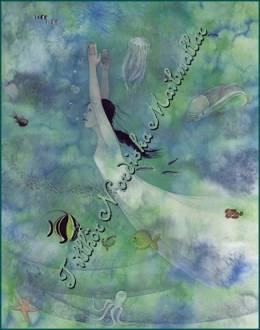
(Obs! Bilden är kraftig förminskad, © Connie Seabourne)
1.
Använd eyedroppern  för
att välja ut två färger ur bilden som för- och bakgrundsfärg.
för
att välja ut två färger ur bilden som för- och bakgrundsfärg.
2. Öppna en ny bild som är 300 x 300 med vit bakgrund. Fyll den med med antingen bakgrundsfärgen eller förgrundsfärgen som du valde enl. ovan.
3. Gör ett nytt lager, Layers > New Raster Layer. Välj Masks > Load from disk och leta fram masken som heter redge26.msk.
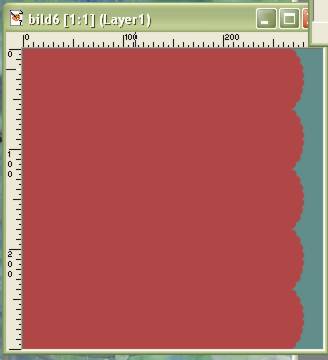
4. Gå till Masks, klicka på View. Du kommer nu att kunna se masken som nu är rödfärgad. Välj Masks > Edit. Bilden ska nu ser ut så som på bilden ovan.
5.
Börja med att ta Masks > Edit. Missa inte detta
steg!
6. Använd ditt trollspö med följande inställningar
RGB Value > Tolerance 100 > Feather 0 ) och markera den röda
kanten , välj Layers > Merge all (flatten). Du har
nu en markering med myrkryp kvar på bilden.
7. Fyll markeringen med den andra färgen du valde. Nu borde din bild se ut så här:
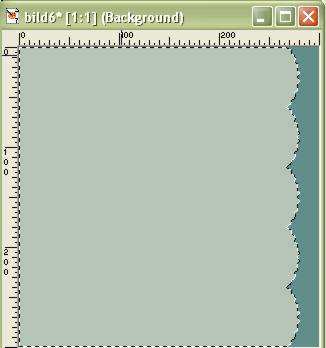
8. Välj trollspöt igen, se till att tolerance är på
0, och markera högersidan av din bild (den mörkare i den här
tutorialen). Välj Edit > Copy, sedan Edit
> Paste as new image. Detta blir nu din "huvudbild".
![]()
9. Gå tillbaka till den föregående bilden, högerkanten är fortfarande markerad. Här kan du lägga på en textur, jag har använt texturizer med effekten sandstone. Jag brukar sänka relief till 2 men det är en smaksak.
Denna
tutorial är översatt av Susie
© PeSus - Mermaid Design
Den får ej kopieras utan mitt tillstånd.